Linux操作系统装好了以后,最大的问题就是要先让它能联网,不能联网很多事情都做不了!所以今天我们来聊聊,联网的事儿!
习惯windows系统的朋友们,对linux机制是一脸懵逼。在windows系统中,提供丰富的界面给我们操作,然而在linux系统中,基本没有界面可操作,通常是通过linux命令来达到目的。
修改IP主要需要了解以下内容:
- 需要用到的命令
- 网卡信息存放位置
- 网卡信息的属性对应的含义
- 检查网络是否可正常访问外网
需要用到的命令
-
cd [dir] //切换目录,如: cd etc/dev/ ,切换 ../etc/dev 为当前目录。
-
ls //查看文件列表。
-
ifconfig //查看网络状态
-
vi/vim //编辑文本
-
cat //查看文本内容
-
service network restart //重启网卡
网卡信息存放位置
网络相关的信息,存放在 /etc/sysconfig/network-scripts/目录下,我们可以通过cd命令,切换到该目录下,然后使用ls查看该目录下的内容。
我们可以看到ifcfg-enp1s0或者ifcfg-eth0这样的文件,这中文件就是网卡配置文件。
为什么是enp1s0或eth0?
enp1s0 : en代表以太网卡,p1s0代表PCI接口的物理位置为(1, 0), 其中横坐标代表bus,纵座标代表slot。
eth0 : eth是Ethernet的前三个字母,代表以太网。0代表是第一块网卡。
所以看到上述两种方式的配置文件,就是网卡相关信息的描述文件。 之所以会存在两种不同的表示方法,取决于使用的linux版本。新版本使用enp1s0这种方式,旧版本使用eth0这种方式。
wlan0 :wlan表示无线网络,命令逻辑如何eth0。
编辑网卡配置文件
此处以enp1s0为例,通过命令进入到/etc/sysconfig/network-scripts/目录下,通过命令vi ifcfg-enp1s0,打开并编辑enp1s0文件。
先看下参数及含义:
DEVICE=eth0 #设定物理设备别名(除了动态分配的PPP设备,这里是一个逻辑名)
HWADDR=00:11:22:33:44:55 #指定MAC地址,不能和MACADDR一起使用
MACADDR=AA:BB:CC:DD:EE:FF #覆盖物理分配的MAC地址,不能和HWADDR一起使用
TYPE=Ethernet #网卡协议类型,以太网或者无线网或虚拟网卡
UUID=9420c638-16e9-41a1-bf59-325c6f601871 #网卡的UUID
ONBOOT=no #系统启动时是否自动加载该网卡yes/no
NM_CONTROLLED=yes #network manger的参数,实时生效,修改后无需要重启网卡立即生效
BOOTPROTO=dhcp #获取地址协议[static]、[bootp]、[dhcp]
IPADDR=192.168.1.254 #IP地址
NETMASK=255.255.255.0 #IP对应的子网掩码
GATEWAY=192.168.1.1 #IP对应的网关地址
DNS1=8.8.8.8 #指定DNS1地址
DNS2=8.8.4.4 #制定DNS2地址
BROADCAST=192.168.1.255 #IP对应的广播地址
NETWORK=192.168.1.0 #对应的网络地址
USERCTL=yes #非root用户是否允许控制这个设备
SRCADDR=192.168.1.254 #指定为发出去的数据包的源IP地址
PEERDNS=yes #是否以此修改 [ /etc/resolv.conf ]
DHCP_HOSTNAME=hostname #DHCP接收IP地址前可指定主机名
MASTER=bond0 #以太网接口被连接到这个接口
SLAVE=yes #这个设备是否由指定在MASTER字段中的频道绑定接口控制
参数很多,我们重点关注以下几个属性即可:
BOOTPROTO=static #修改为手动指定的静态IP地址
IPADDR=192.168.1.110 #设置静态IP地址
GATEWAY=192.168.1.1 #设置默认网关
ONBOOT=yes #启用网卡
vi命令进入编辑模式后,直接通过键盘方向键可以移动到要编辑的位置,换行可进入插入模式。编辑需要修改的选项后,使用:wq(保存并退出)命令退出编辑模式。
DNS可以不用设置,可自动获取DNS。
设置完成后,使用service network restart命令重启网卡。
检查网络是否正常
我们可以通过ifconfig命令,查看当前网卡的状态,查看设置是否生效,示例显示内容如下图所示:
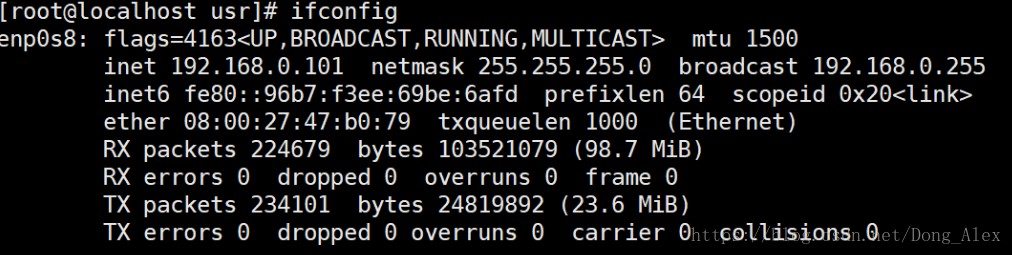
我们在使用该命令时可能会存在 commad not found!
可能原因有两个:
- 没有安装ifconfig工具
- 没有将ifconfig加入到环境变量
参考:https://blog.csdn.net/dong_alex/article/details/80873733。
跟windows一样,我们可以用ping命令来检查网络是否正常,我们以百度为例:
命令:ping www.baidu.com -t 结果跟windows系统使用方法大体一致,通过这种方式就可以检查网络是否正常。
网络能正常访问后,我们就可以真正的开始玩耍了!
实用工具
通过在linux环境下,我们都需要远程控制linux主机。推荐个实用工具:XShell,可以通过SSH连接到linux。 也可以下载XManager套件。
XShell不仅仅可以支持远程登录和控制,还可以很方便的完成文件的上传和下载(sftp)。
软件使用就不在此赘述。
本文会经常更新,请阅读原文: https://huchengv5.gitee.io//post/Linux%E5%AE%9E%E4%BD%93%E6%9C%BA%E8%AE%BE%E7%BD%AE%E9%9D%99%E6%80%81IP%E5%9C%B0%E5%9D%80.html ,以避免陈旧错误知识的误导,同时有更好的阅读体验。
 本作品采用
知识共享署名-非商业性使用-相同方式共享 4.0 国际许可协议
进行许可。欢迎转载、使用、重新发布,但务必保留文章署名胡承(包含链接:
https://huchengv5.gitee.io/
),不得用于商业目的,基于本文修改后的作品务必以相同的许可发布。如有任何疑问,请
与我联系
。
本作品采用
知识共享署名-非商业性使用-相同方式共享 4.0 国际许可协议
进行许可。欢迎转载、使用、重新发布,但务必保留文章署名胡承(包含链接:
https://huchengv5.gitee.io/
),不得用于商业目的,基于本文修改后的作品务必以相同的许可发布。如有任何疑问,请
与我联系
。

